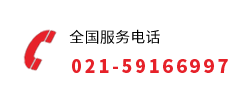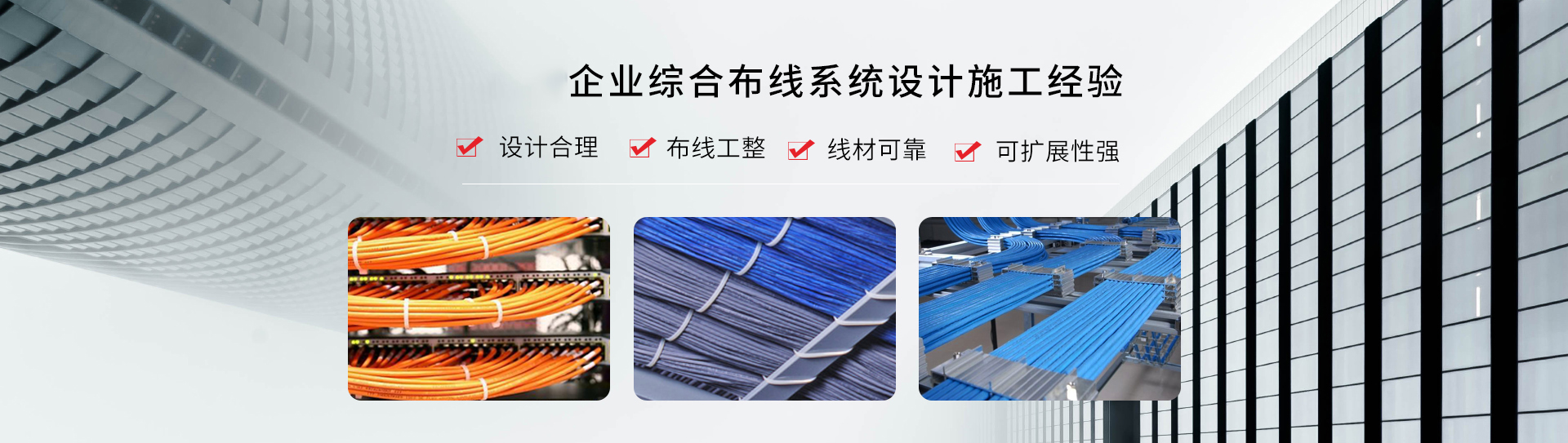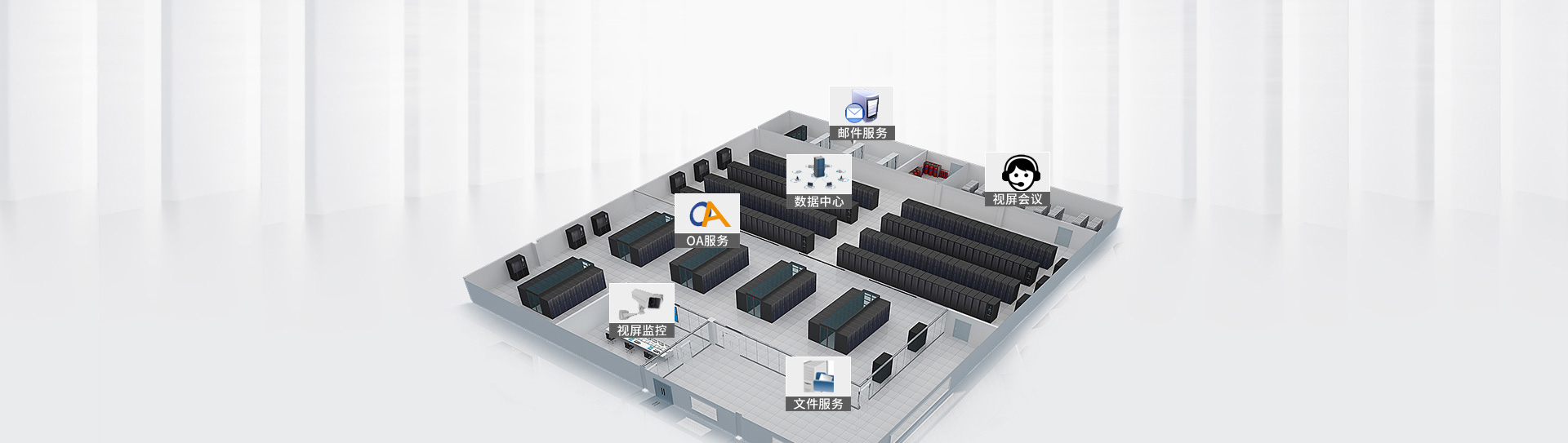如何设置宽带拨号连接?
日期:2020-09-14 18:09 / 人气:
如何设置宽带拨号连接?如何设置宽带拨号连接? FCC(Federal Communications Commission 全称美国联邦通讯委员会)2010年07月24日为宽带这个词语下了一个定义,FCC认为宽带意味着下载速率为4Mbps,目前我国普遍使用的几种宽带方式是电信部门的ADSL接入(通过电话线)、宽带网公司的LAN接入(通过宽带公司的光纤网络)和广电的Cable Modem (通过闭路电视线)接入。 想要实现宽带上网,需要向电信次年部门申请一个账号和密码。申请好账号与密码之后,还需要给电脑配备一块网卡,因为在宽带上网中担当接入工作的是网卡,它的作用很像普通拨号中的调制解调器。有些采用LAN接入并提供包月服务的宽带,用户只要把网线插到网卡上,电脑就会自动接到互联网上;不过大部分宽带都是采用虚拟拨号的方式将电脑连接到互联网,这时候同样需要在电脑里建立一个拨号连接,并进行相应宽带设置。让我们来看电脑宽带拨号连接设置图文教程: 1.打开网络属性 在桌面上用鼠标右键单击网上邻居,然后在右键菜单上点选属性选项,打开网络连接窗口。用鼠标右键单击本地连接图标,然后在右键菜单上点选属性选项。 2.显示图标 在本地连接 属性窗口中勾选连接后在通知区域显示图标。这样以后就可以在通知区域里直接查看它的连接状态了,只有当它连接正常,才可以拨号到宽带网,打好钩后,点击确定按钮将该窗口关闭。 3.出现图标 现在通知区域里就会出现如下图所示的两台电脑模样的图标,鼠标滑到图标上,还会出现一些提示信息。 4.创建新连接 回到网络 连 接 窗口 , 在左 窗格 的 网 络任务 栏下单击 创 建一个新的连接。 5 打开新建连接向导 在新建连接向导窗口中单击下一步按钮。 6. 选择连接属性 在网络连接类型窗口中选择第一项连接到Internet后,单击下一步按钮。 宽带选择连接属性 7 选择连接方式 在弹出的下图所示的窗口中选择第二项——手动设置我的连接,选择好后,单击下一步按钮。 8.选择宽带类型 在Internet连接窗口中选择第二项——用要求用户名和密码的宽带连接来连接,单击下一步按钮继续。 用户名和密码的宽带连接 9.输入ISP名称 在ISP名称下的文字框中给这个宽带连接取一个名字,然后单击下一步按钮。 10输入账户信息 把ISP提供给你的账户名以及密码分别填入到相应栏内,然后对窗口下方的3个选项作选择——如果你只想一个人在这台电脑里使用这个账号和密码上网,取消第一项;如果不想让它成为默认的连接上网方式,取消第二项;第三项建议不要取消,因为它会为你开启一个网络防火墙。选择好后单击下一步. 输入宽带账户信息 11 完成设置 拨号连接设置成功。同样,勾选在我的桌面上添加一个到此连接的快捷方式,让它替你在桌面上添加一个快捷图标,这样以后想上网的话,就可以直接从桌面上双击这个连接。点击完成按钮将这个窗口关闭。 拨号连接设置成功 12.开始拨号 现在可以来试试拨号了,点击连接按钮试试看吧。宽带拨号成功之后,同样会在通知区域里看到一个跟网卡连接一模一样的连接图标,鼠标滑到图标上,同样会出现提示信息,因此我们也可以根据前面所讲的方法来断开网络。你不妨自己试试看。 这样宽带拨号连接就设置好了. 打开浏览器应该就可以上网了. 如果你是通过路由共享上网的可以看一下这个: 用路由实现ADSL共享上网的设置方法.
相关内容 Related
- 机房建设级别弱点机房工程建设09-15
- 小区智能化弱电工程如何设计?包含哪些系统?09-15
- 弱电工程综合布线系统设计说明09-15
- 网络综合布线09-14
- 如何设置宽带拨号连接?09-14
- 文档管理解决方案09-14
- 弱电工程中常用工具你知道多少呢09-11
- 无线网络覆盖设计与实施注意事项09-11